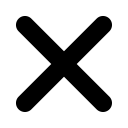Come posso abilitare o disabilitare i prodotti per più utenti (modifica in blocco)?
Gestisci i prodotti assegnati a più utenti contemporaneamente.
Importante: Ti preghiamo di scusare il nostro disordine mentre miglioriamo la tua esperienza di amministratore! Stiamo migrando tutti gli account alla nuova esperienza GoTo Admin. L'articolo che segue è rivolto agli amministratori che utilizzano il sito web GoTo Admin Center (classico) all'indirizzo https://admin.logmeininc.com per amministrare il proprio account. Se sei un amministratore che utilizza l'indirizzo GoTo Admin all'indirizzo https://admin.goto.com, fai riferimento a Come posso gestire i miei utenti?